|
产线巡检信息录入:以移动端的产线巡检填报,替代传统的人工巡检方式,提高巡检与质量分析效率,巡检结果线上记档录入,为产品质量优化打下良好基础。
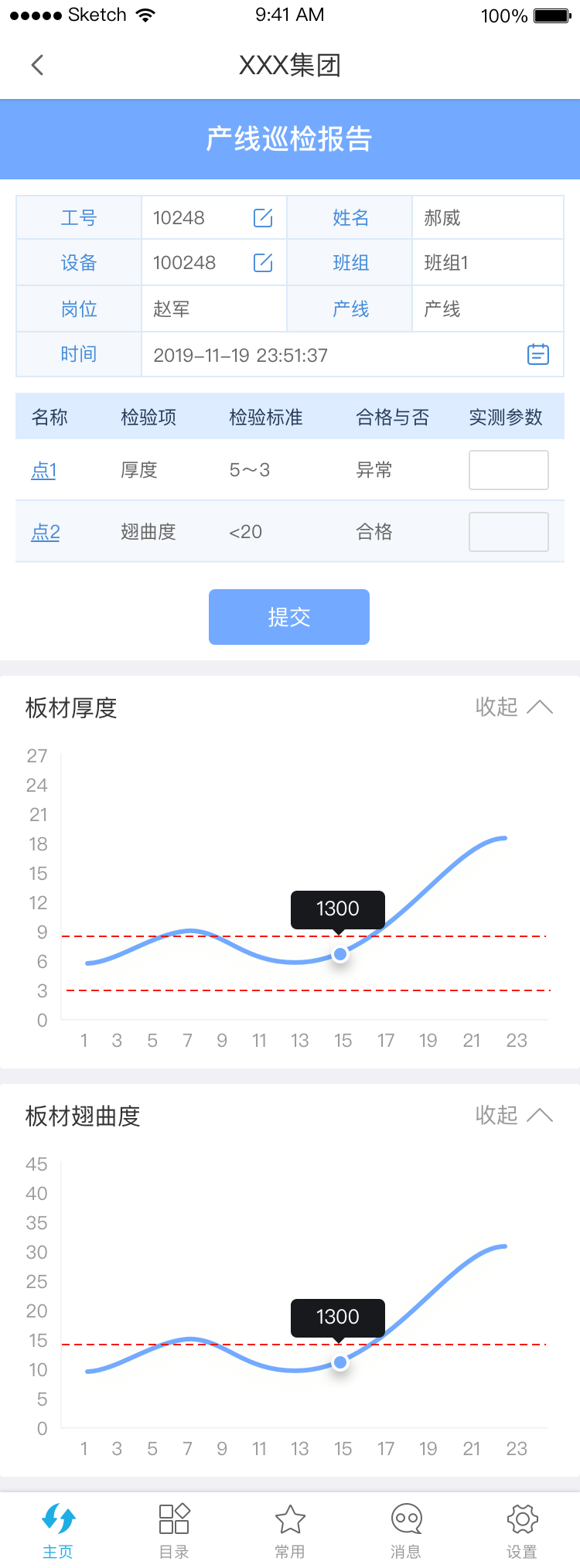
新建一张普通报表,根据实际需求设计成适合于移动端展示的布局格式,并通过在单元格中添加填报控件实现数据录入。
1)添加查询主体数据集:添加数据集,数据集类型为数据库查询,将数据集命名为“设备情况”。
2)添加控件:点击编辑栏上方笔形按钮,开启参数栏编辑,点击左上角组件设置中“全部添加”,设计器将在参数栏自动生成参数对应控件(控件类型为待选择)
3)调整控件:将控件值分别修改为待查询内容的提示词,并根据实际需求调整控件类型,在【属性>高级>数据字典】中,设置具体数据字典内容
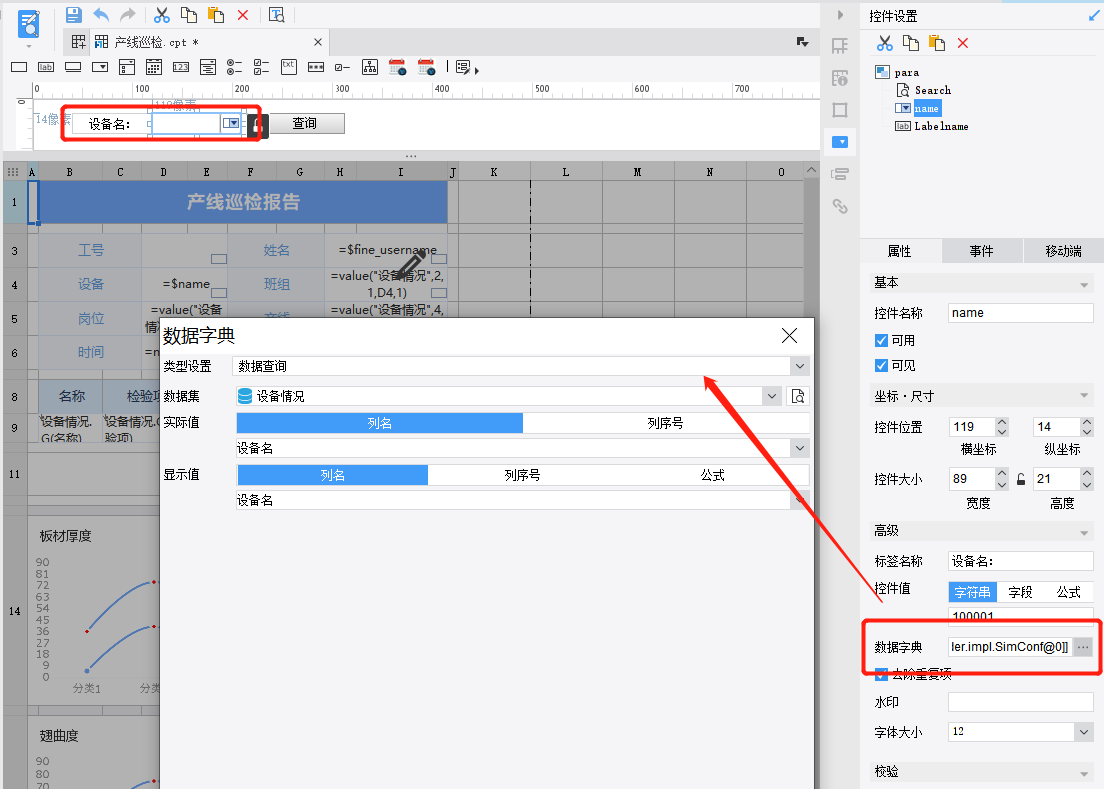
2.2 样式设置
1)标题:合并单元格,背景颜色设置为#73AAFF,字体为微软雅黑,居中,字号为14.0,加粗,字体颜色为白色。
2)表头:如:工号。背景颜色设置为#69A1E0,字体为微软雅黑,居中,字号为10.0,常规。边框选择最细实体线体,颜色设置为#DCEAFA,边框外部内部全选。
3)表体:如:录入姓名的单元格。背景颜色为默认,字体为微软雅黑,居中,字号为9.0,常规。
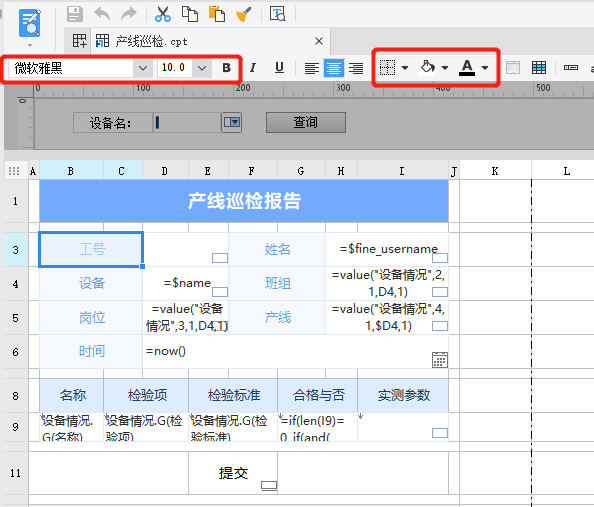
2.3 填报控件设置
1)添加填报控件
根据填报信息类型,选择合适的填报控件。案例中的工号、姓名、设备、班组、岗位、产线以及实测参数指标,选择文本控件;时间信息选择时间控件。
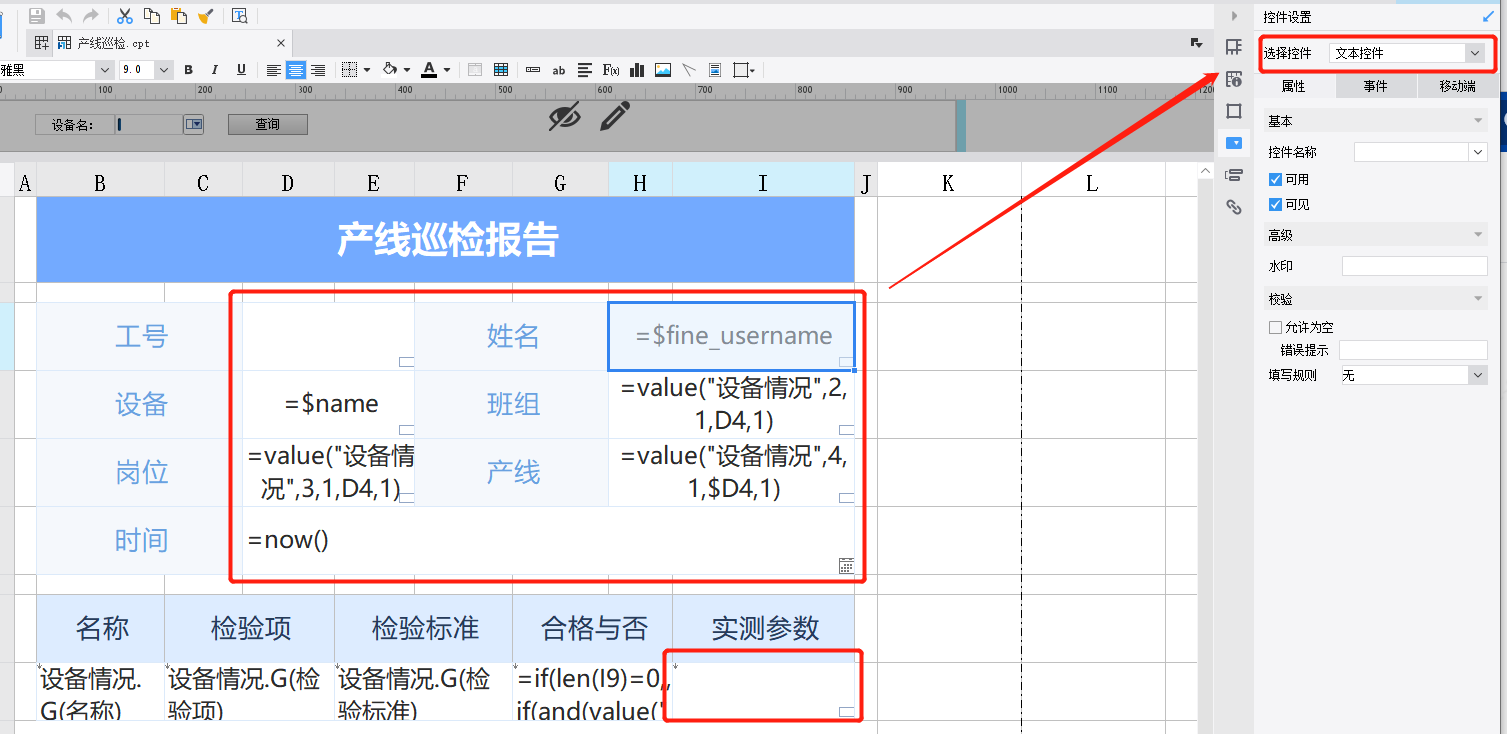
2)填报控件默认值设置
为实现用户打开填报表进行信息录入时,将已有的信息自动带出,只需要在设计填报模板时,直接在控件所在单元格里面填写对应的公式即可。
如本次案例中,姓名信息的默认值设置为—系统自带参数$fine_username;时间信息设置为公式today();班组信息则可以设备信息单元格,在数据集中自动检索出对应的班组信息作为默认值,公式为value("设备情况",2,1,D4,1)
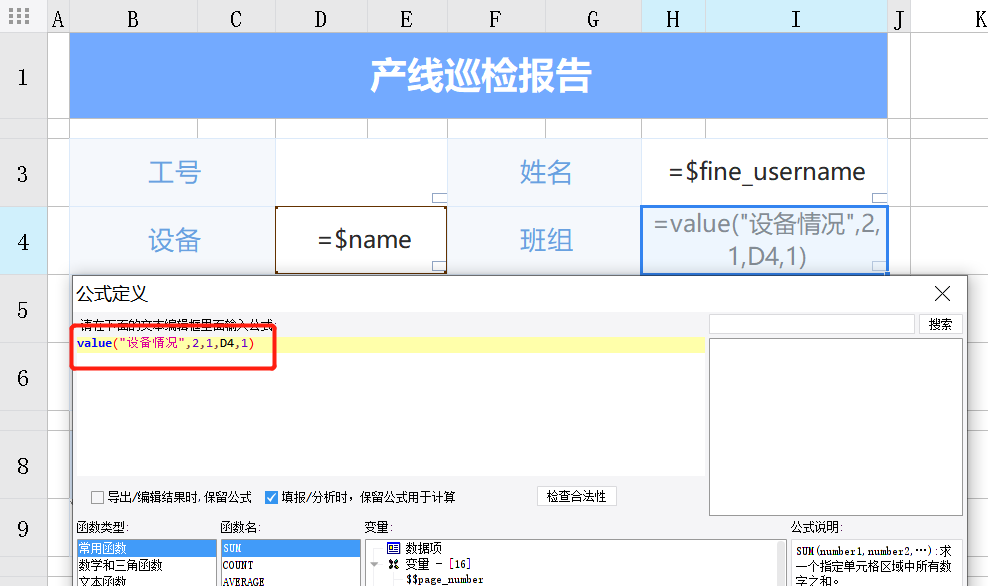
3)提交按钮设置
更多按钮控件的应用效果可见:按钮控件应用
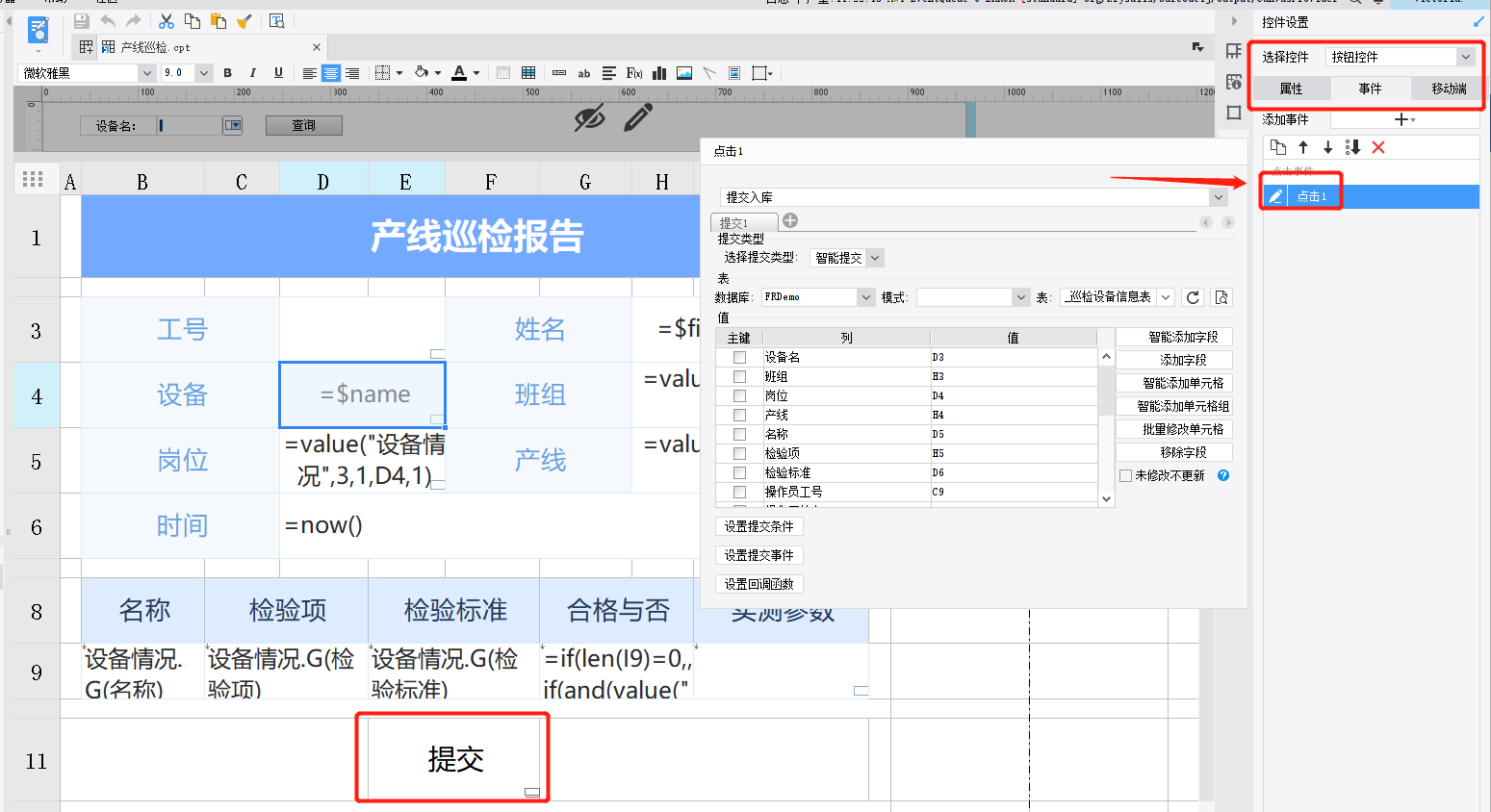
2.4 图表设置
在本次的产品巡检案例中,在录入表中,增加了往期已填报数据分析模块,方便相应质检员在巡检过程中把握质量情况变化。
1)合并单元格,添加图表,图表类型选择【折线图】,分别配置好数据;
2)根据需要调整图表样式,提升页面美观度:
3)警戒线设置:图表背景>绘图区,分别添加警戒线作为预警值上限和下限,属性设置参考:
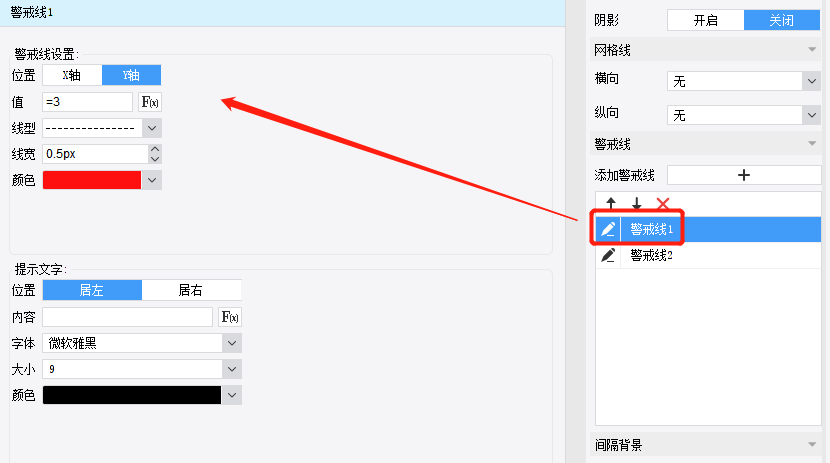
4)特殊效果设置:根据场景需求,将超出预警值上限和不达预警值下限的标记点进行特殊显示
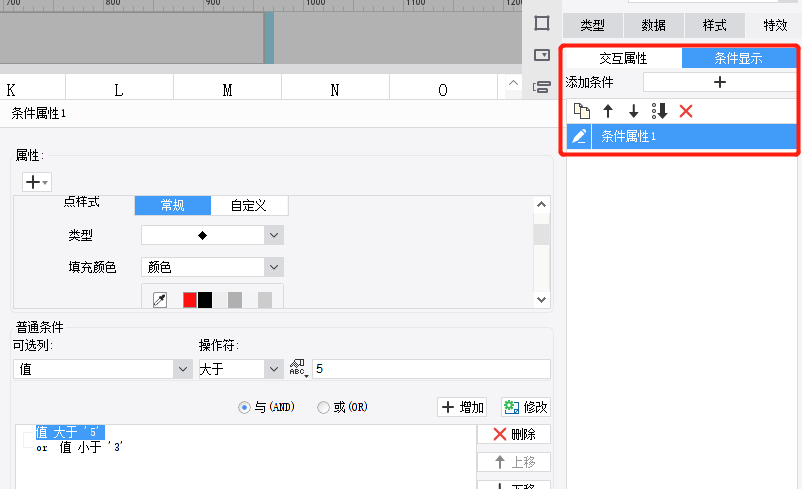
生产合格率看板
将填报录入的异常信息数据,通过进一步整合、处理,以生产合格率看板形式查看,便捷、清晰,随时随地对质量异常进行精准的把控。
其中重点指标以指标卡形式展示,综合合格率、板层情况以及缺陷情况等指标以柱形图、折线图形式展示。
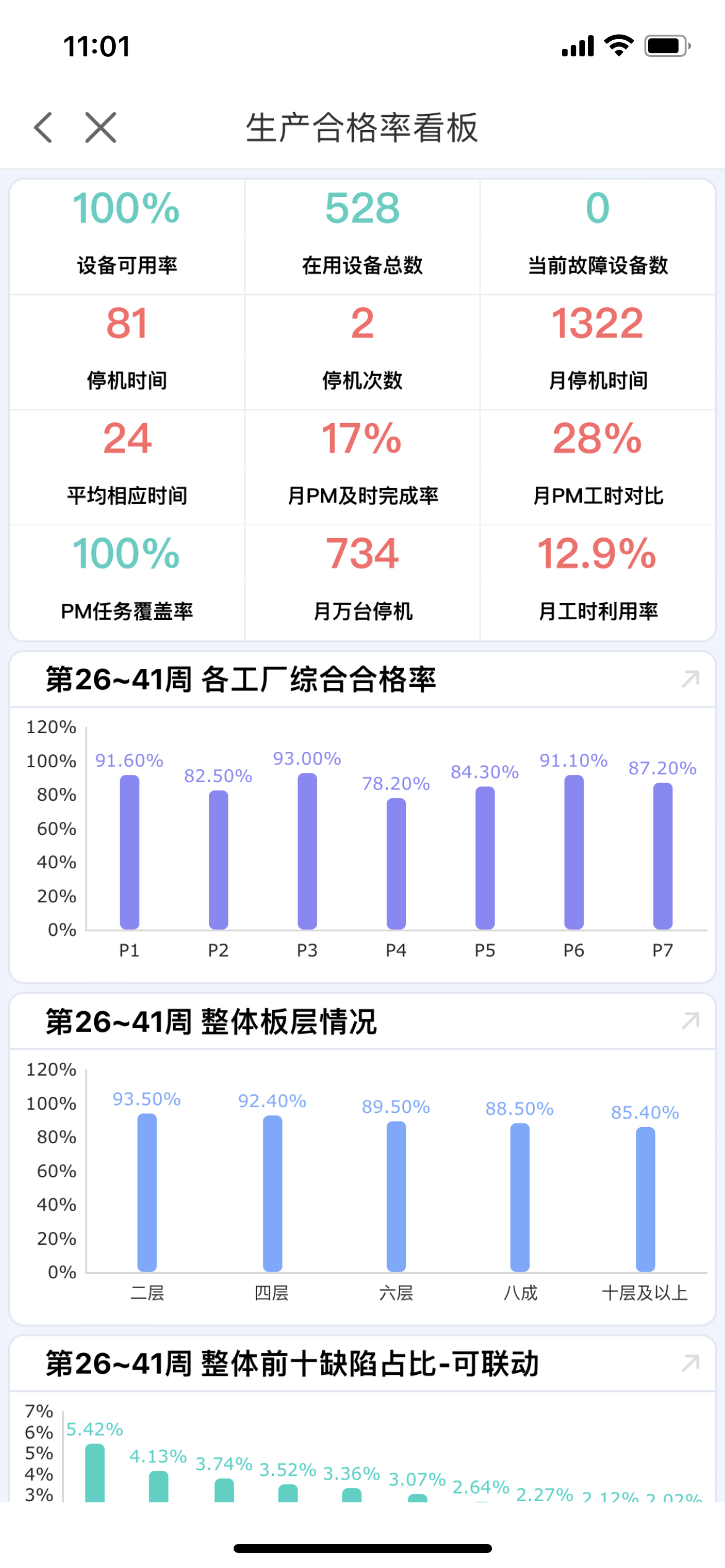
2.1 全局配置
新建一张决策报表,点击:模板>移动端属性,勾选「设置为手机模板画布大小」,默认勾选「自适应属性自动匹配」,如下图所示:
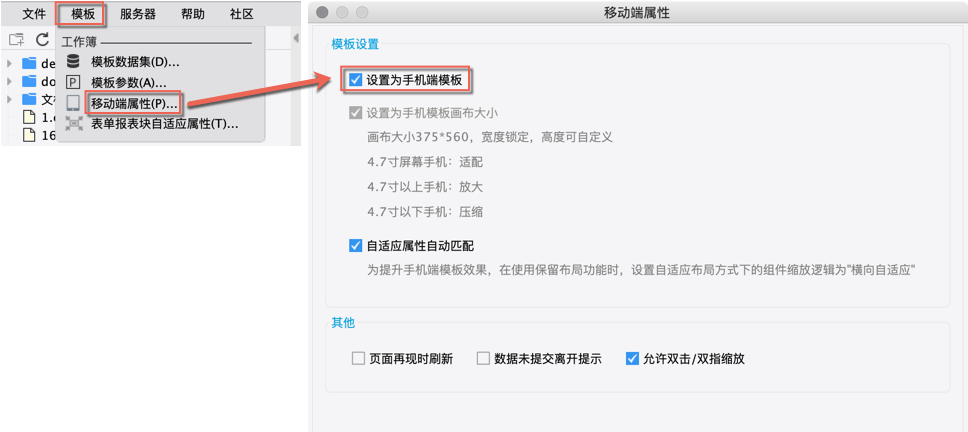
更多移动端属性配置可以参考:移动端属性
2.2 指标卡
1)应用场景:指标卡可以将一些关键数据独立显示,更加直观;多个指标卡组合排列展示还可以用来表达流程、结果等数据关系。
2)属性设置:
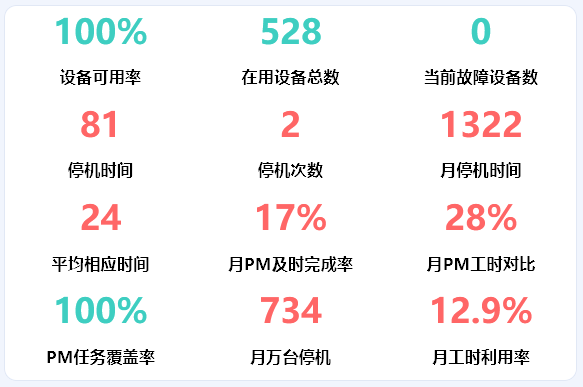
2.3 柱形图
1)应用场景:以各工厂为分类,分别展示近期的生产综合合格率,通过横向对比,了解工厂之间的质量差异,精准把握生产质量情况。
2)属性设置:
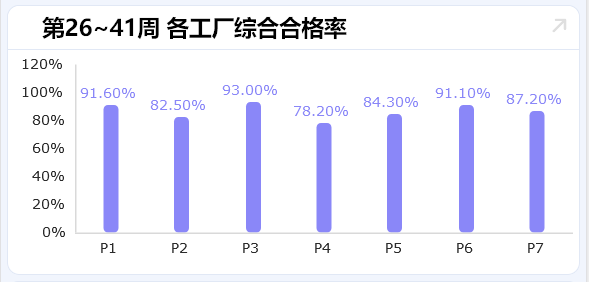
2.4 折线图
1)应用场景:以时间周期为分类,展示在时间维度下产品的缺陷趋势。
2)属性设置:
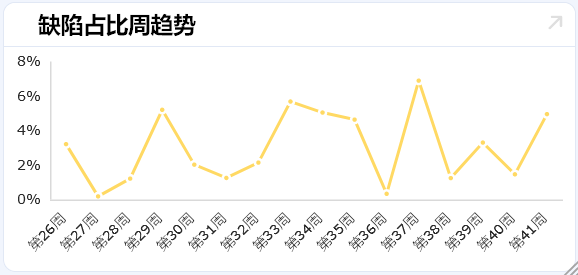
2.5 图表联动
1)应用场景:通过产品缺陷分类与时间维度的缺陷趋势进行联动,在整体分析后,可对每个分类下的质量趋势做更精细化的了解与分析。
2)属性设置:
-
数据准备:在联动效果中的“参数接收组件”引用的数据集中,增加参数查询,为确保参数为空,即不进行联动时显示全部数据,参数调用公式为: ${if(len(defect) == 0,"","and 缺陷类型 = '" + defect + "'")}
-
标题设置:组件标题设置为公式,并添加后续传参的内容:$defect + "缺陷占比周趋势"
-
超链接设置:为联动效果中的“参数传递组件”超链接,传参对象为【表单对象-PART_5】,参数值为分类名-CATEGORY;
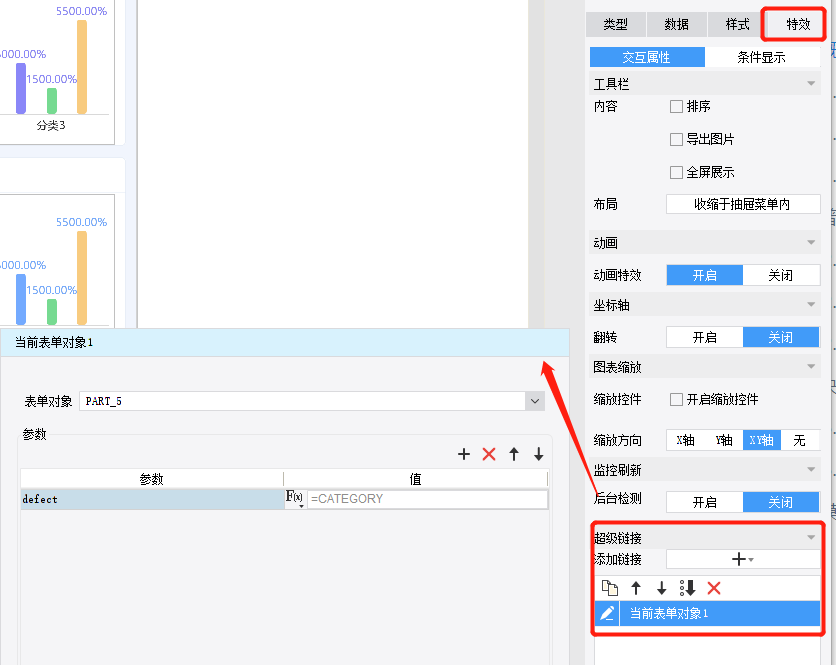
3)效果预览:
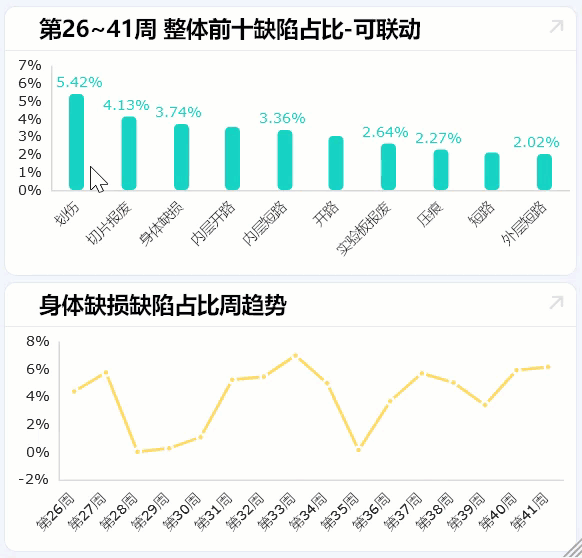
|